移动是指改变原有图形对象的位置,而不改变对象的方向、大小和性质等。调用命令方式·下拉菜单:修改→移动。单击“修改”工具栏中的“移动”按钮,命令行提示如下。选择对象: 选择对象:↙ 指定基点或[位移]<位移>: 指定第二个点或<使用第一个点作为位移>:移动后的图形如图6-32所示。图6-31 例题6-7图例图6-32 进行移动操作后的效果......
2023-10-21
在AutoCAD中,拉伸和拉长工具都可以改变对象的大小,所不同的是拉长操作只改变对象的长度,且不受边界的限制。可用以拉长的对象包括直线、弧线和样条曲线等;而拉伸操作可以一次框选多个对象,拉伸不仅改变对象的大小,同时改变对象的形状。
(1)调用命令方式
·下拉菜单:修改→拉伸。
·命令:Stretch。
(2)功能
用于移动或拉伸对象。
(3)操作过程
调用该命令后,命令行提示如下。
以交叉窗口或交叉多边形选择要拉伸的对象...
选择对象: (以交叉窗选方式选择对象)
指定对角点:
选择对象:↙ (按<Enter>键结束选择对象)
指定基点或[位移(D)]<位移>: (确定基点位置)
指定第二个点或<使用第一个点作为位移>:(拾取其他点作为位移连线的第二个点)(www.chuimin.cn)
需要说明的是:要拉伸对象时,必须用交叉窗选的方式选择对象。若把某一个图形全部窗选中则“拉伸”命令相当于“移动”命令。
【例题6-14】对如图6-46所示的图形进行拉伸操作。
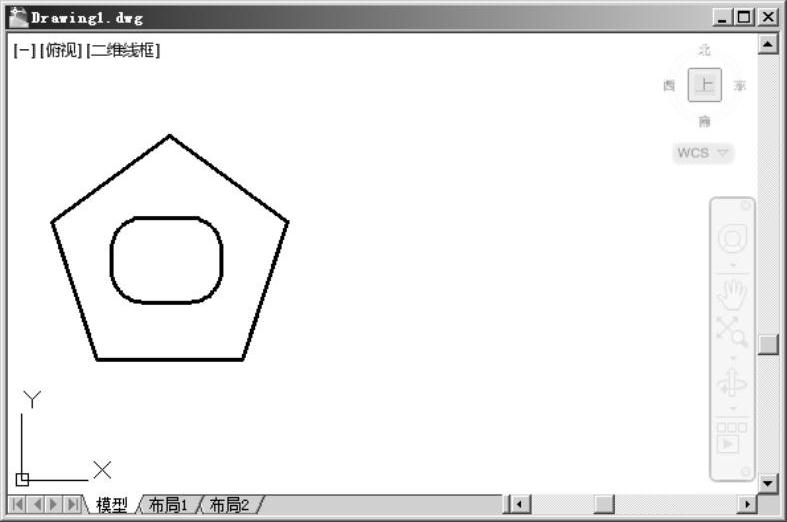
图6-46 例题6-14图例
单击“修改”工具栏中的“拉伸”按钮,命令行提示如下。
以交叉窗口或交叉多边形选择要拉伸的对象...
选择对象:(以交叉窗选方式选择对象,此时要注意窗选的范围,范围不同则拉伸的效果也不同,如图6-47、6-48、6-49所示)
指定对角点:
选择对象:↙(直接按<Enter>键,结束选择命令)
指定基点或[位移(D)]<位移>:(通过捕捉功能捕捉到圆角矩形右侧圆心为基点)
指定第二个点或<使用第一个点作为位移>:(水平拾取一点作为位移连线的第二个点)
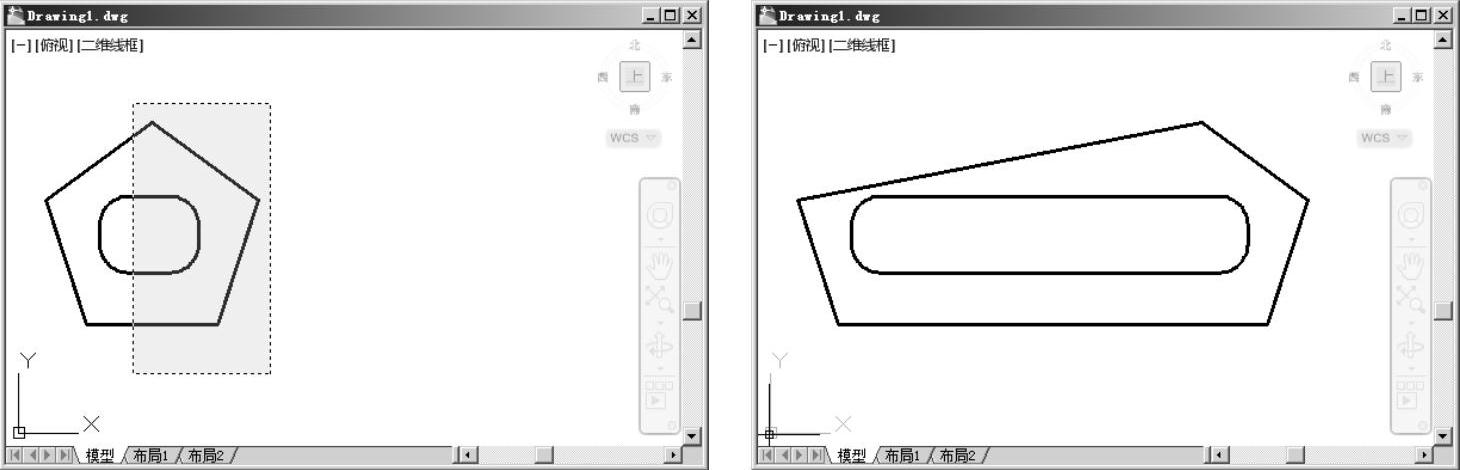
图6-47 交叉窗选方式选择对象示意图1
有关AutoCAD 2012中文版应用教程的文章

移动是指改变原有图形对象的位置,而不改变对象的方向、大小和性质等。调用命令方式·下拉菜单:修改→移动。单击“修改”工具栏中的“移动”按钮,命令行提示如下。选择对象: 选择对象:↙ 指定基点或[位移]<位移>: 指定第二个点或<使用第一个点作为位移>:移动后的图形如图6-32所示。图6-31 例题6-7图例图6-32 进行移动操作后的效果......
2023-10-21

调用命令方式·下拉菜单:修改→实体编辑→拉伸面。功能将指定的实体表面按指定的长度或沿指定的路径进行拉伸。命令:_solidedit实体编辑自动检查:SOLIDCHECK=1输入实体编辑选项[面/边/体/放弃/退出]<退出>:_face输入面编辑选项[拉伸/移动/旋转/偏移/倾斜/删除/复制/颜色/材质/放弃/退出]<退出>:_extrude选择面或[放弃/删除]:……如图12-3所示是将立方体的顶面以30°的倾斜角向上拉伸一定长度的效果图。图12-3 拉伸面效果图......
2023-10-21

在三维建模环境中,利用“三维移动”工具能够将指定模型沿X、Y、Z轴或其他任意方向以及沿轴线、面或任意两点间移动,从而准确地定位模型在三维空间中的位置。调用命令方式·下拉菜单:修改→三维操作→三维移动。功能在三维视图中,显示三维移动小控件以帮助在指定方向上按指定距离移动三维对象。如图11-20是将圆锥体以底面圆心为基点,从长方体左上角点移动到右下角点的示例图。图11-20 三维移动效果图......
2023-10-21

使用From特性,可在相对于已有对象的已知距离和方向处建立新对象,就好像是在已有的对象和新对象之间建立了许多无形的辅助线,以帮助用户在适当的位置开始绘制新对象。当没有对象捕捉可用来帮助用户决定一个新点时,使用From特性。下面介绍如何使用From功能。·在命令行中输入“From”命令或者右击,从快捷菜单中选择“自”子菜单。·AutoCAD提示输入一个基本点,通常可使用对象捕捉输入端点。·继续执行命令。图3-23 例题3-8图例图3-24 例题3-8绘制效果......
2023-10-21

调用命令方式·下拉菜单:修改→实体编辑→移动面。功能将指定的实体表面按指定的距离进行移动。操作过程调用该命令后,命令行提示如下。已完成实体校验。输入面编辑选项[拉伸/移动/旋转/偏移/倾斜/删除/复制/颜色/材质/放弃/退出]<退出>:↙ 实体编辑自动检查:SOLIDCHECK=1输入实体编辑选项[面/边/体/放弃/退出]<退出>:↙ 如图12-4是将立方体左侧面移动一定距离的效果图。......
2023-10-21

AutoCAD 2012在原有的基础上添加了全新功能,并对相应操作功能进行了改动和完善,可以帮助用户更加方便快捷地完成任务。AutoCAD 2012的新功能介绍如下。在AutoCAD 2012中,UCS坐标系不仅能够被选取,还可以直接进行相关的操作。......
2023-10-21

几何约束用于建立绘图对象的几何特征,或是两个或更多图形对象的关系类型。利用几何约束可指定绘图对象必须遵守的条件,或与其他图形对象必须维持的关系。“几何约束”工具栏如图3-26所示,从左至右其各按钮功能及含义如下。图3-27 设置相等的几何约束的效果......
2023-10-21
相关推荐